Davinci ResolveでBB素材とかGB素材を作る方法
色々試行錯誤した結果、ある程度のものを作ることができたので記述しておきます。
まず作る方法が2種類あります。
1.1フレーム毎に切り抜く。
2.背景と動いている映像の差分をとって作る
当然1がきれいに作ることができますが、すごく時間がかかります。
2は時間はかかりませんがきれいには作れません。
1はわざわざ説明しなくてもできるはずなので
2の方法を記述していきます。
今回は下記のような、画面の下から人が飛び出てくるものを使用する。


まず、背景となるシーンを用意する。
誰も映っていないシーンを切り取り

右クリックで「クリップの速度を変更」を選択

速度を0%
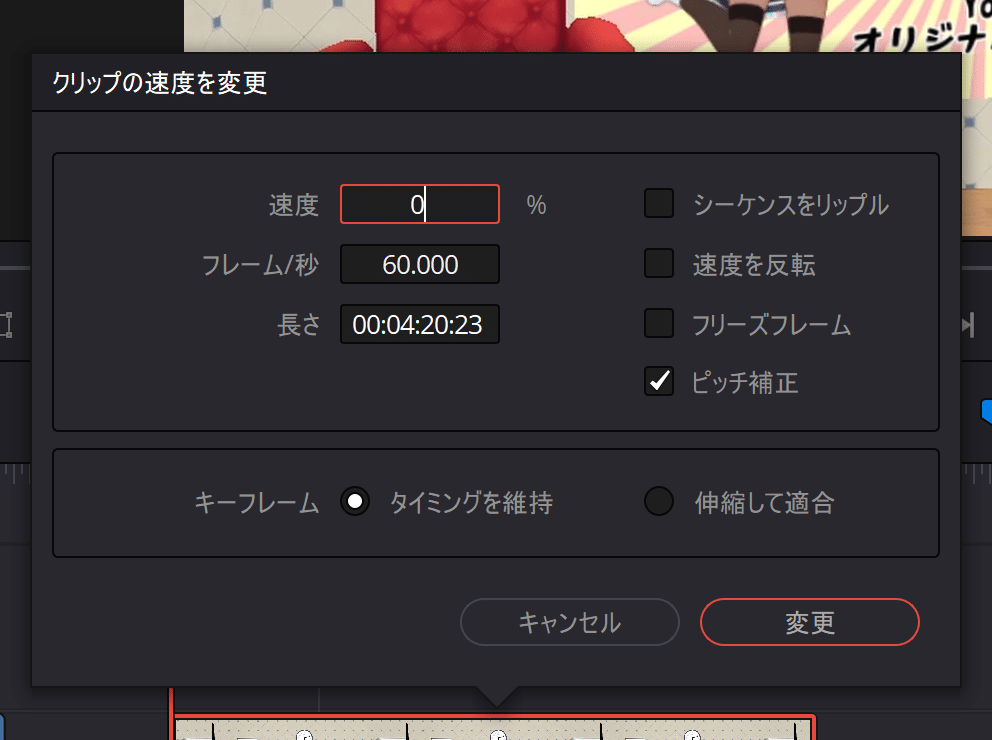
こうすることで背景となる部分が完成する。

背景となる部分をビデオ1に配置
GB(BB)にしたい部分をビデオ2に配置

ビデオ2のインスペクタから合成、差の絶対値を選択

このように、動いている部分以外が黒くなることを確認する。

ビデオ3に単色(GBなら緑、BBなら青)を設置し
インスペクタから合成で、不透明度を50に設定する。

ビデオ1をコピーし、別の場所に移した後
ビデオ1、ビデオ2、ビデオ3を選択
右クリックし、新規複合クリップにする。

作成したクリップをビデオ2へ
コピーしておいたビデオ1をビデオ1へ

クリップをクリックし、カラーページへ移動。
「アルファ出力を追加」を選択、リンクをつなげる。



クオリファイアーを選択、選択範囲からピッカーを選び
画面の背景部分で左クリックを押す。

すると下記のようになる。

マットフィネスやRGBミキサーを調整したり
クリップのみを観ながら調整する。


クリップとGB(BB)にしたい部分を重ねて調整をし
いい感じになったら完成です。

このように一部緑ががってしまう部分があるため
完璧なものにはならない。

ここまで作り上げられたなら、残りの細かい部分はマスクなどを使って作り上げることができるはず。
